一、背景
Jupyter Lab添加Python虚拟环境到Kernel list,方便直接复用已有项目环境。
二、操作步骤
要将位于指定目录下的Python虚拟环境添加到Jupyter Lab的内核列表中,你需要确保该虚拟环境已经安装了ipykernel这个包。然后,你可以使用ipykernel提供的命令来安装一个新的Jupyter内核,指向你的虚拟环境。以下是具体的步骤:
-
打开Conda prompt,激活你的虚拟环境。根据你的操作系统和Conda或Python虚拟环境,命令可能会有所不同。对于Conda环境,可以使用:
conda activate 你的环境名称如果是Python的虚拟环境,则可能是:
source /路径/到/虚拟环境/bin/activate # macOS和Linux \路径\到\虚拟环境\Scripts\activate # Windows -
确保ipykernel已安装。在你的虚拟环境中安装ipykernel:
pip install ipykernel -
将虚拟环境添加到Jupyter Lab内核列表。使用以下命令,将你的虚拟环境作为一个新的Jupyter内核安装:
python -m ipykernel install --user --name 你的环境名称 --display-name "任意显示名称" #样例 python -m ipykernel install --user --name info_extraction --display-name "indo_extraction"--name后面跟的是你想要给内核指定的名字,这个名字是在内核列表中的唯一标识。--display-name后面跟的是在Jupyter Lab内核列表中显示的名字,可以是任意你喜欢的名字。
-
验证安装。重新启动Jupyter Lab,然后在Jupyter Lab中打开一个新的笔记本,点击右上角的内核名称,你应该能在下拉菜单中看到你刚刚添加的内核了。
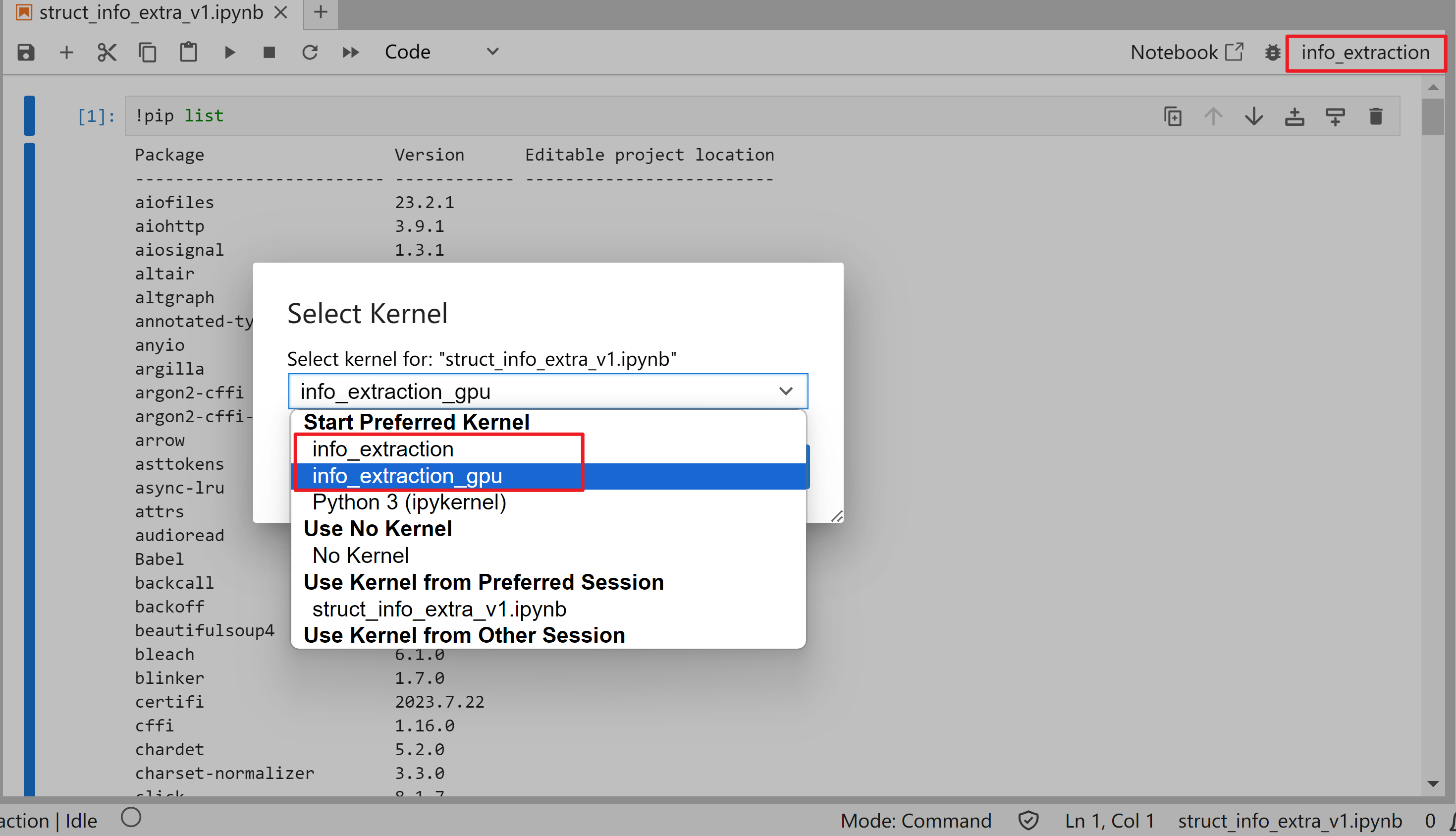
通过这些步骤,你就可以在Jupyter Lab中使用指定目录下的Python虚拟环境了。这个方法同样适用于添加任何Python虚拟环境到Jupyter内核列表,无论是Conda环境还是其他类型的Python虚拟环境。
三、删除和修改
如果你需要删除或修改已添加到Jupyter Lab内核列表的虚拟环境,可以按照以下步骤进行:
3.1 删除Jupyter内核
- 查找内核的安装位置。首先,你需要找出Jupyter内核的安装位置。可以通过下面的命令来列出所有已安装的内核及其安装路径:
jupyter kernelspec list这个命令会列出所有已安装的内核以及对应的目录。
- 删除特定的内核。一旦你确定了要删除的内核名称,可以使用以下命令进行删除:
jupyter kernelspec remove 内核名称请将
内核名称替换为你实际想要删除的内核的名称。这个操作会从Jupyter中移除该内核,不过它不会删除虚拟环境本身,只是移除了在Jupyter中的一个引用。
3.2 修改Jupyter内核
如果你需要修改已存在的Jupyter内核(例如,更改显示名称),你需要直接编辑内核的配置文件。
-
找到内核配置目录。使用前述的jupyter kernelspec list命令找到想要修改的内核的目录。
-
编辑内核配置。进入该目录,你会找到一个名为kernel.json的文件。这个文件定义了内核的名称、它的启动命令等信息。
-
修改显示名称。如果你只是想更改内核的显示名称,在kernel.json中找到"display_name": "旧的显示名称"这一行,并将其更改为你想要的新名称,例如:
"display_name": "新的显示名称"保存文件后,新的显示名称将在Jupyter中生效。
请记得,在编辑或删除内核配置之前,建议备份相关文件或目录,以防不慎操作导致数据丢失。修改或删除内核配置是直接影响Jupyter内核列表的操作,需要谨慎进行。